详解为element-ui的Select和Cascader添加弹层底部操作按钮
如下图这样把操作按钮放在select弹层底部是一种挺常见的设计方式
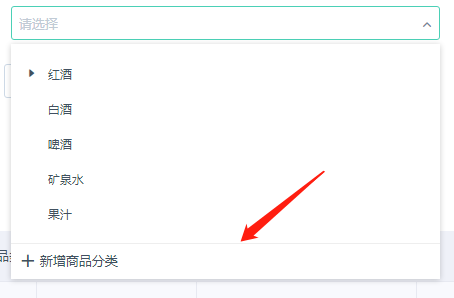
但是很遗憾element-ui没有给我们提供这个插槽,我们想实现这个功能只能重写组件或者等官方更新吗,答案当然是否定的!
花了一点时间通过一个函数实现这个功能,支持el-select和el-cascader,效果点击预览

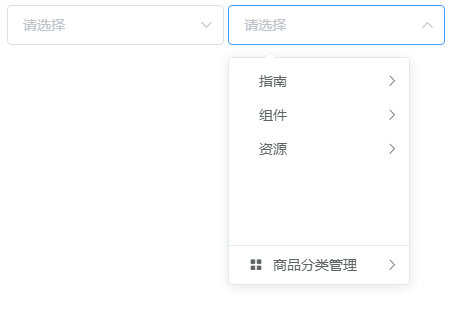
其实逻辑很简单,把下面这段html插入到指定位置就行了
<ul class="el-cascader-menu__list" style="border-top: solid 1px #E4E7ED;padding:0"> <li class="el-cascader-node" style="height:38px;line-height: 38px"> <i class="el-icon-plus"></i> <span class="el-cascader-node__label">新增商品分类</span> <i class="el-icon-arrow-right el-cascader-node__postfix"/> </li> </ul>
我这里直接使用el-cascader的样式,实际使用中这段html可以根据自己的需求修改
上代码,在methods写入这段函数
/**
* 为element-ui的Select和Cascader添加弹层底部操作按钮
* @param visible
* @param refName 设定的ref名称
* @param onClick 底部操作按钮点击监听
*/
visibleChange(visible, refName, onClick) {
if (visible) {
const ref = this.$refs[refName];
let popper = ref.$refs.popper;
if (popper.$el) popper = popper.$el;
if (!Array.from(popper.children).some(v => v.className === 'el-cascader-menu__list')) {
const el = document.createElement('ul');
el.className = 'el-cascader-menu__list';
el.style = 'border-top: solid 1px #E4E7ED; padding:0; color: #606266;';
el.innerHTML = `<li class="el-cascader-node" style="height:38px;line-height: 38px">
<i class="el-icon-menu"></i>
<span class="el-cascader-node__label">商品分类管理</span>
<i class="el-icon-arrow-right el-cascader-node__postfix"/>
</li>`;
popper.appendChild(el);
el.onclick = () => {
// 底部按钮的点击事件 点击后想触发的逻辑也可以直接写在这
onClick && onClick();
// 以下代码实现点击后弹层隐藏 不需要可以删掉
if (ref.toggleDropDownVisible) {
ref.toggleDropDownVisible(false);
} else {
ref.visible = false;
}
};
}
}
},
el-select跟el-cascader的调用方式一致,这里以el-cascader举例
<el-cascader :options="cascaderOptions" v-model="cascaderValue" @visible-change="v => visibleChange(v, 'cascader', cascaderClick)" ref="cascader" />
如果调用的地方比较多,也可以像我一样封装成mixins
const selectBottomAction = {
methods: {
/**
* 为element-ui的Select和Cascader添加弹层底部操作按钮
* @visible-change="v => selectBottomAction(v, {ref: 'select', label: '商品分类' , icon: 'el-icon-menu', click: goodsTypeManagement})"
* @param visible
* @param ref 设定的ref名称
* @param click 底部操作按钮点击监听
* @param label 标题
* @param icon 图标class
* @param arrow 是否显示箭头
*/
selectBottomAction(visible, {ref, click, label = '', icon = '', arrow = false}) {
if (visible) {
const _ref = this.$refs[ref];
let popper = _ref.$refs.popper;
if (popper.$el) popper = popper.$el;
if (!Array.from(popper.children).some(v => v.className === 'el-cascader-menu__list')) {
const el = document.createElement('ul');
el.className = 'el-cascader-menu__list';
el.style = 'border-top: solid 1px #E4E7ED; padding: 0; color: #606266;';
el.innerHTML = `<li class="el-cascader-node" style="height:38px;line-height: 38px">
${icon ? `<i class="${icon}"></i>` : ''}
<span class="el-cascader-node__label">${label}</span>
${arrow ? '<i class="el-icon-arrow-right el-cascader-node__postfix"/>' : ''}
</li>`;
popper.appendChild(el);
el.onclick = () => {
click && click();
if (_ref.toggleDropDownVisible) {
_ref.toggleDropDownVisible(false);
} else {
_ref.visible = false;
}
};
}
}
},
},
};
export default selectBottomAction;
提示:后期可能会随着官方版本升级失效,谨慎使用
以上就是本文的全部内容,希望对大家的学习有所帮助,也希望大家多多支持我们。
赞 (0)

